PS里的自定义画笔怎么使用
今天给大家介绍一下PS里的自定义画笔怎么使用的具体操作步骤。
1. 首先打开电脑,选择桌面上的PS软件双击打开。
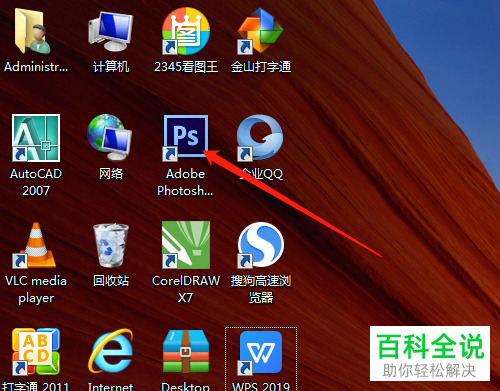
2. 打开之后,选择新建文件,宽高分别设置为500像素×450像素。
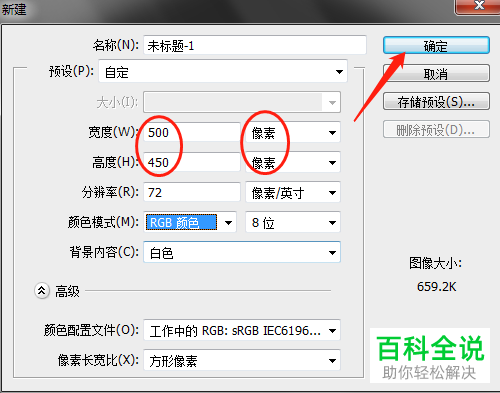
3. 然后把前景色设置成红色,接着选择自定义形状工具。
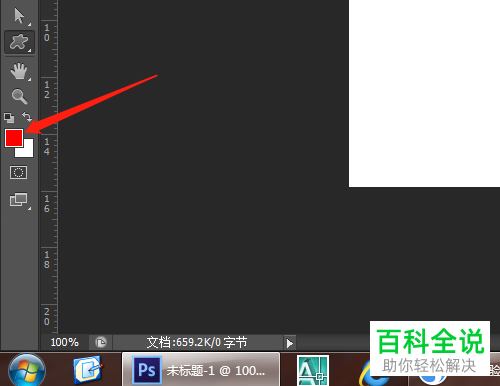
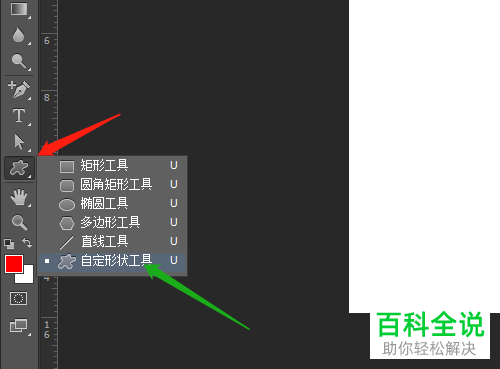
4. 在形状里选择心形,然后选择路径。
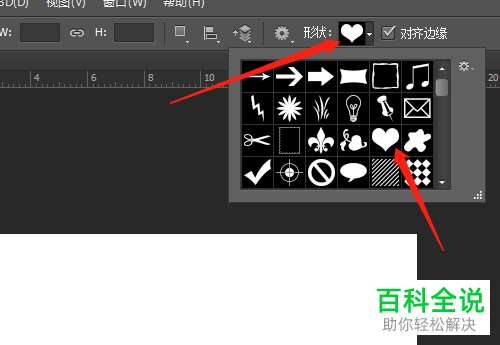

5. 如图我们在文件中画一个心形。
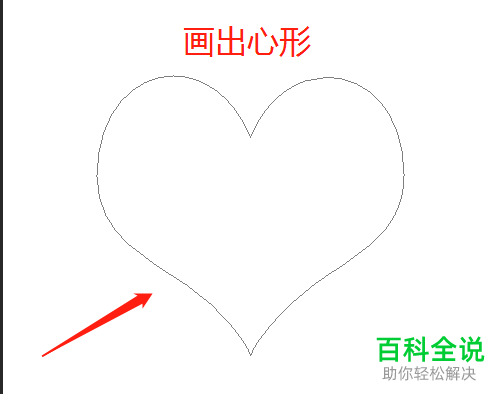
6. 接着选择左侧的笔画工具,然后选择自定义的心形画笔,设置一下自己需要的大小。

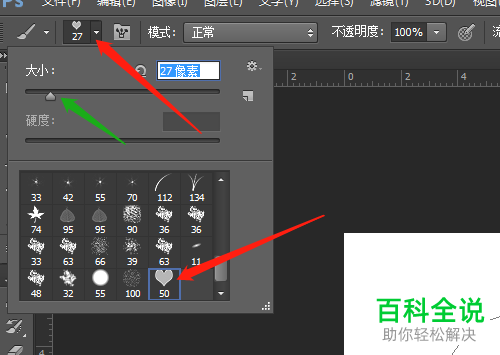
7. 然后选择如图所示的切换画笔面板,然后设置间距。
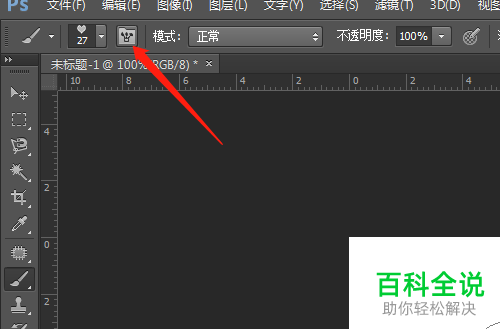
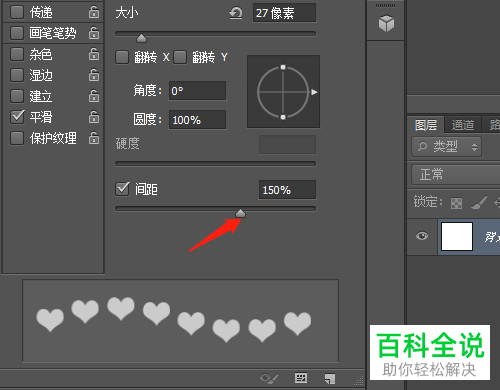
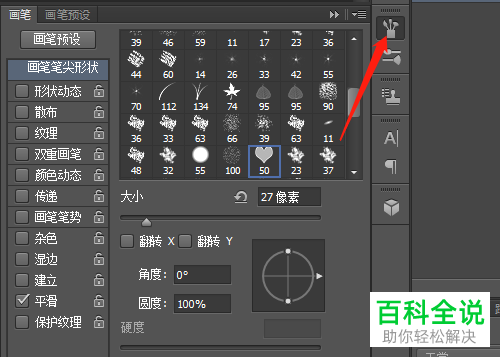
8. 接下来将画笔面板关闭,再选择路径面板,点击两次画笔描边路径。


9. 最后我们再选择删除工作路径,最后效果如图。
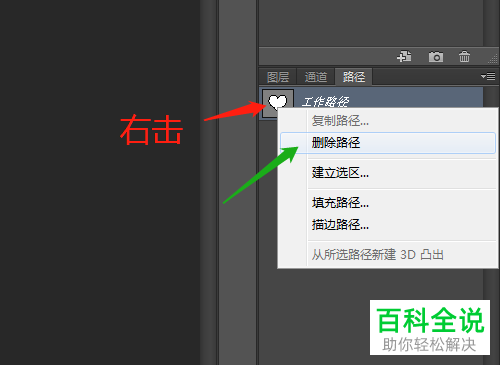

以上就是PS里的自定义画笔怎么使用的具体操作步骤。
赞 (0)

